Apple이 항상 진지하게 생각해 온 소프트웨어 기능 중 하나는 접근성입니다. Apple 기기에는 다양한 기술과 능력을 가진 모든 사람이 사용할 수 있도록 다양한 접근성 기능이 있습니다. 그러나 모든 앱 개발자가 접근성에 동일한 초점을 맞추는 것은 아닙니다.
경우에 따라 특정 앱을 사용하기가 특히 어려울 수 있습니다. 다행히 iOS 15 출시와 함께 특정 앱의 접근성 기능을 변경하여 이를 극복할 수 있습니다. 방법은 다음과 같습니다.
특정 앱에 대한 접근성 설정을 사용자 지정하는 방법
사용하는 앱만 수정하고 싶다면 취향에 따라 선택적으로 커스터마이징할 수 있습니다. 홈 화면을 맞춤설정할 수도 있습니다. 및 설정 더 나은 탐색을 위해 수정이 필요한 경우. 이렇게 하려면:
- 설정으로 이동합니다.> 접근성 .
- 하단으로 스크롤한 다음 앱별 설정을 탭합니다. . 앱을 선택하거나 설정을 선택합니다. 또는 홈 화면 .
- 수정하려는 접근성 기능을 선택합니다.
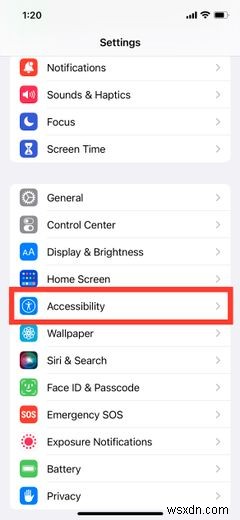
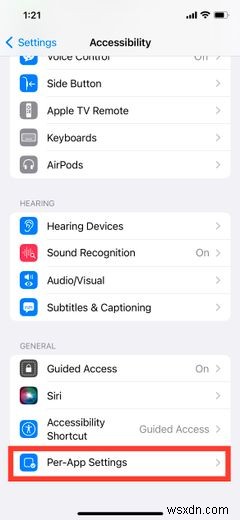
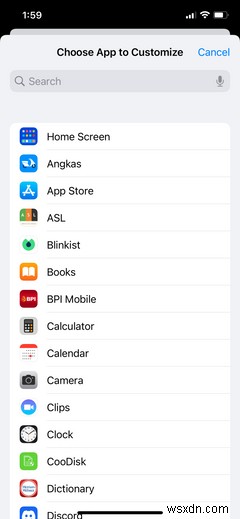
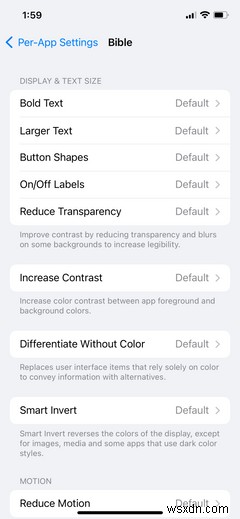
접근성 기능에 쉽게 액세스하는 방법
iPhone에서 다양한 앱의 손쉬운 사용 기능을 변경하는 또 다른 방법은 제어 센터 또는 손쉬운 사용 단축키를 사용하여 다양한 기능을 켜거나 끄는 것을 더 쉽게 만드는 것입니다. 이렇게 하면 새 앱으로 전환할 때마다 접근성 설정을 쉽게 제어할 수 있습니다.
정기적으로 필요한 특정 손쉬운 사용 기능이 있는 경우 제어 센터에 추가하여 보다 쉽게 액세스할 수 있습니다. 이렇게 하려면 설정으로 이동하세요.> 제어 센터 을 클릭한 다음 접근성 바로가기를 추가합니다. . 앱 내 액세스를 전환해야 합니다. 홈 화면이 아닌 앱 내에서 제어 센터에 액세스할 수 있도록 켜십시오.
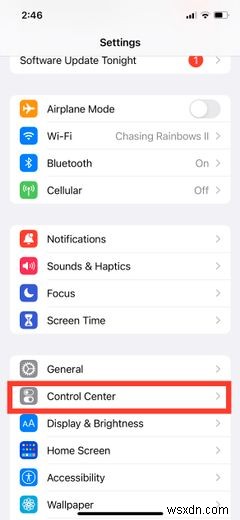
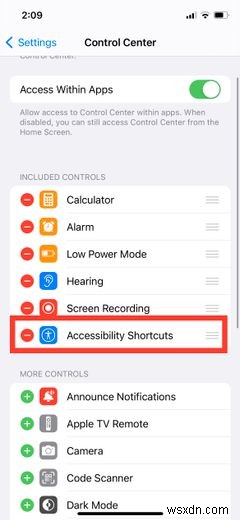
그런 다음 접근성으로 이동합니다.> 접근성 바로가기 제어 센터를 통해 쉽게 액세스하려는 바로가기를 선택합니다. 또는 측면 버튼을 세 번 클릭합니다.
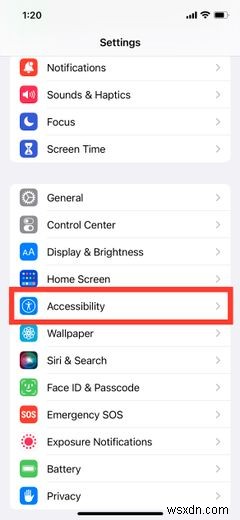
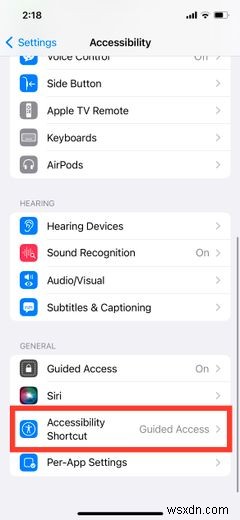
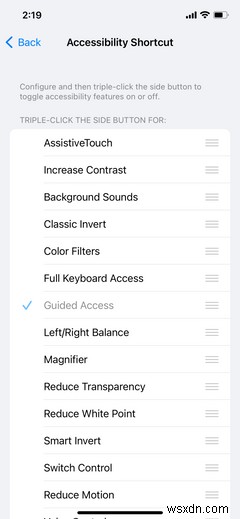
iPhone에서 손쉬운 사용 개인화
특정 앱에 손쉬운 사용 기능을 사용해야 하지만 iPhone에서 전체적으로 사용하고 싶지 않다면 이 팁이 유용할 것입니다.
사용 편의성을 위해 기능을 교환할 필요가 없습니다. 특정 앱에 대한 접근성 기능을 사용자 지정하면 둘 다 가질 수 있습니다.
